Implementar Cloud Manager en una región gubernamental de Azure Estados Unidos
 Sugerir cambios
Sugerir cambios


Para tener Cloud Manager en una región gubernamental de Estados Unidos, ponga en marcha Cloud Manager desde Azure Government Marketplace. A continuación, proporcione los permisos que necesita Cloud Manager para implementar y gestionar sistemas Cloud Volumes ONTAP.
Para obtener una lista de las regiones gubernamentales de EE. UU. De Azure admitidas, consulte "Regiones globales de Cloud Volumes".
Ponga en marcha Cloud Manager desde Azure US Government Marketplace
Cloud Manager está disponible como imagen en el mercado gubernamental de Azure de Estados Unidos.
-
Compruebe que Azure Government Marketplace esté habilitado en su suscripción:
-
Inicie sesión en el portal como administrador de empresa.
-
Vaya a Administrar.
-
En Detalles de inscripción, haga clic en el icono de lápiz junto a Azure Marketplace.
-
Seleccione Activado.
-
Haga clic en Guardar.
-
-
Busque Cloud Manager de OnCommand en el portal gubernamental de Azure Estados Unidos.
-
Haga clic en Crear y siga los pasos para configurar la máquina virtual.
Tenga en cuenta lo siguiente al configurar la máquina virtual:
-
Cloud Manager puede ofrecer un rendimiento óptimo tanto con discos HDD como SSD.
-
Debe elegir uno de los tamaños de máquina virtual recomendados: A2, D2 v2 o D2 v3 (según disponibilidad).
-
Para el grupo de seguridad de red, es mejor elegir Avanzado.
La opción Avanzado crea un nuevo grupo de seguridad que incluye las reglas entrantes necesarias para Cloud Manager. Si selecciona básico, consulte "Reglas de grupo de seguridad" para ver la lista de reglas requeridas.
-
-
En la página de resumen, revise sus selecciones y haga clic en Crear para iniciar la implementación.
Azure implementa la máquina virtual con los ajustes especificados. La máquina virtual y el software Cloud Manager deben ejecutarse en aproximadamente cinco minutos.
-
Abra un explorador web desde un host que tenga una conexión con la máquina virtual de Cloud Manager e introduzca la siguiente URL:
-
Después de iniciar sesión, configure Cloud Manager:
-
Especifique la cuenta de Cloud Central que desea asociar con este sistema de Cloud Manager.
-
Escriba un nombre para el sistema.
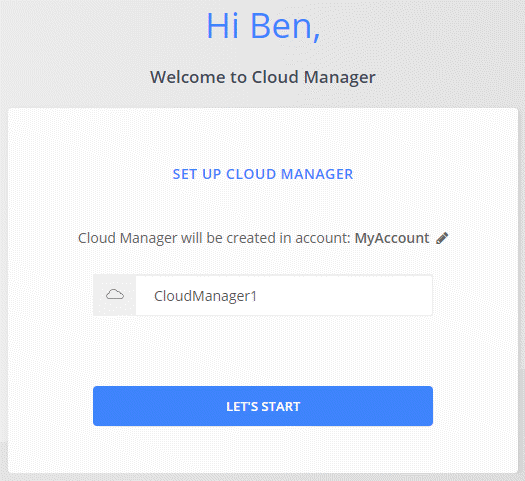
-
Cloud Manager ya está instalado y configurado. Debe conceder permisos de Azure para que los usuarios puedan poner en marcha Cloud Volumes ONTAP en Azure.
Concesión de permisos de Azure a Cloud Manager mediante una identidad gestionada
La forma más sencilla de proporcionar permisos consiste en habilitar un "identidad administrada" En la máquina virtual de Cloud Manager, y luego asignando los permisos necesarios a la máquina virtual. Si se prefiere, una forma alternativa es a. "Conceda permisos de Azure con un director de servicio".
-
Habilite una identidad administrada en la máquina virtual de Cloud Manager:
-
Desplácese a la máquina virtual de Cloud Manager y seleccione identidad.
-
En sistema asignado, haga clic en On y, a continuación, en Guardar.
-
-
Cree un rol personalizado mediante la política de Cloud Manager:
-
Descargue el "Política de Azure de Cloud Manager".
-
Modifique el archivo JSON agregando ID de suscripción de Azure al ámbito asignable.
Debe añadir el ID para cada suscripción de Azure desde la cual los usuarios crearán sistemas Cloud Volumes ONTAP.
ejemplo
"AssignableScopes": [ "/subscripciones/d333af45-0d07-4154-943d-c25fbzzzzzzz", "/subscripciones/54b91999-b3e6-4599-908e-416e0zzzzzzz", "/subscripciones/398e471c-3bzb6b6b6b3b6bbb3bzb6b6b3b6b3bb6b3b6x-b6b6b3bb
-
Use el archivo JSON para crear una función personalizada en Azure.
El ejemplo siguiente muestra cómo crear una función personalizada con la CLI de Azure 2.0:
Az role definition create --role-definition C:\Policy_for_cloud_Manager_Azure_3.7.4.json
Ahora debe tener un rol personalizado llamado operador de Cloud Manager de OnCommand que puede asignar a la máquina virtual de Cloud Manager.
-
-
Asigne el rol a la máquina virtual de Cloud Manager para una o más suscripciones:
-
Abra el servicio Suscripciones y seleccione la suscripción en la que desea implementar sistemas Cloud Volumes ONTAP.
-
Haga clic en Control de acceso (IAM).
-
Haga clic en Agregar, haga clic en Agregar asignación de rol y, a continuación, agregue los permisos:
-
Seleccione el rol operador de Cloud Manager de OnCommand.
El nombre predeterminado que se proporciona en la es el operador de OnCommand Cloud Manager "Política de Cloud Manager". Si seleccionó otro nombre para el rol, seleccione ese nombre. -
Asigne acceso a una máquina virtual.
-
Seleccione la suscripción en la que se creó la máquina virtual de Cloud Manager.
-
Escriba el nombre de la máquina virtual y, a continuación, selecciónelo.
-
Haga clic en Guardar.
-
-
Si desea implementar Cloud Volumes ONTAP desde suscripciones adicionales, cambie a esa suscripción y repita estos pasos.
-
Cloud Manager ahora tiene los permisos que se necesitan para poner en marcha y gestionar Cloud Volumes ONTAP en Azure.



